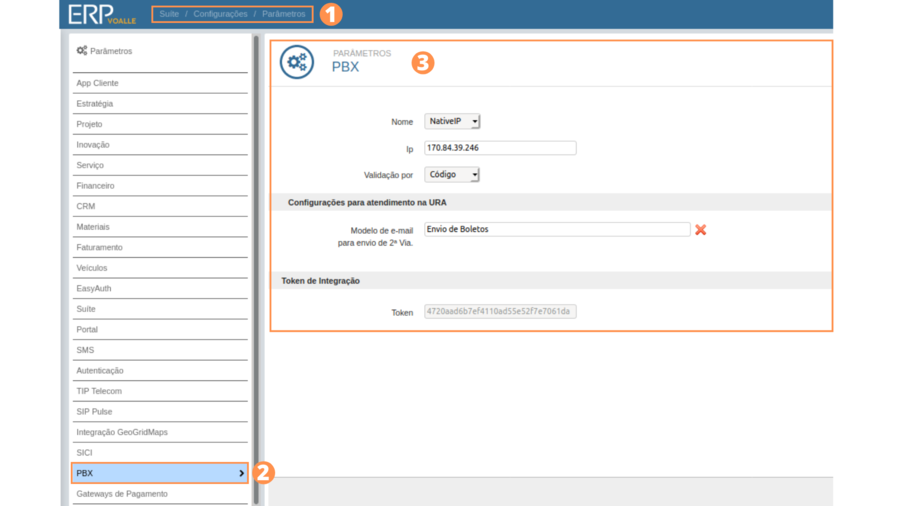Configurações NativeIP
Integração
A NativeIP é uma empresa integrada ao ERP para PABX | URA.
Objetivo da documentação
Explicar como devem ser feitas as configurações de parâmetros para que seja possível a integração com o serviço de PABX da NativeIP.
Alguns passos serão realizados pela equipe da Voalle e outros devem ser feitos por você, usuário do ERP.
Passo a passo das configurações
Acesso
![]() Caso já não esteja liberado no ERP, solicite a liberação do módulo PABX em Suíte/ Configurações / Parâmetros;
Caso já não esteja liberado no ERP, solicite a liberação do módulo PABX em Suíte/ Configurações / Parâmetros;
![]() Solicite a liberação do módulo PABX à equipe de integrações;
Solicite a liberação do módulo PABX à equipe de integrações;
![]()
1. Acesse a rotina Suíte / Configurações / Parâmetros;
2. Agora, acesse PABX disponível no menu lateral;
3. Aparecerá a tela com os campos disponíveis para edição, sendo eles:
- Nome: Ao selecionar NativeIP você habilita os campos relacionados à sua configuração;
- IP: Aqui deve ser parametrizado o endereço IP disponibilizado pelo prestador de serviço (NativeIP);
- Validação por: Neste campo, selecione se a validação será por meio de Código ou CPF/CNPJ;
- Modelo de e-mail para envio de 2ª Via: Aqui consta a Lista de e-mails previamente cadastrados com o título "Segunda Via de Boleto". Para saber mais, acesse a página Modelos de E-mail;
- Token: Campo preenchido automaticamente relacionado às senhas de acesso.
Para salvar alterações, clique no ícone "Salvar" ![]() .
.
Processo de Integração
![]() 1. Solicite para a Assessoria ao Cliente a liberação do módulo PABX da Voalle um token para a API do PABX;
1. Solicite para a Assessoria ao Cliente a liberação do módulo PABX da Voalle um token para a API do PABX;
![]() 2. A Assessoria ao Cliente solicita à equipe de integrações a liberação do módulo PABX;
2. A Assessoria ao Cliente solicita à equipe de integrações a liberação do módulo PABX;
![]() 3. Cliente repassa token, URL do ERP e o integrator para NativeIP;
3. Cliente repassa token, URL do ERP e o integrator para NativeIP;
![]() 4. A NativeIP passa os dados de IP para o cliente;
4. A NativeIP passa os dados de IP para o cliente;
![]() 5. Configure os seguintes parâmetros na rotina Suíte / Configurações / Parâmetros / PBX:
5. Configure os seguintes parâmetros na rotina Suíte / Configurações / Parâmetros / PBX:
- Selecione NativeIP no parâmetro Nome;
- Inclua o Ip do serviço da NativeIP no parâmetro Ip;
- Selecione se a validação será por meio de Código ou CPF/CNPJ;
- Salve a página após a parametrização.
![]() 6. Configure a mensagem padrão para envio de 2ª via em Configurações para atendimento na URA, parâmetro Modelo de e-mail para envio de 2ª Via.
6. Configure a mensagem padrão para envio de 2ª via em Configurações para atendimento na URA, parâmetro Modelo de e-mail para envio de 2ª Via.
Processo de atribuição de usuários a ramais
![]() 1. Para atribuir usuários de cada ramal, acesse a rotina Service Desk / Utilitários / PABX - Extensões;
1. Para atribuir usuários de cada ramal, acesse a rotina Service Desk / Utilitários / PABX - Extensões;
![]() 2. Nesta rotina, o ERP mostra todos os ramais cadastrados no serviço do integrador. Caso não apareça nenhum, verifique se já foram cadastrados ramais no integrador ou revise o processo de integração.
2. Nesta rotina, o ERP mostra todos os ramais cadastrados no serviço do integrador. Caso não apareça nenhum, verifique se já foram cadastrados ramais no integrador ou revise o processo de integração.